La plupart des personnes qui utilisent le Mac pensent qu'elles ont un meilleur système d'exploitation que Windows, mais lorsque leur MacBook tombe en panne ou qu'elles perdent accidentellement leurs fichiers importants, elles ressentent la même chose que les utilisateurs de Windows. Ils commencent également à chercher des logiciels de récupération de données gratuits pour Mac tels que Free Mac Any Data Recovery. Le programme de récupération vous aide à récupérer facilement les données perdues de votre MacBook.
Dans cet article
Partie 1. Qu'est-ce que Free Mac Any Data Recovery ?
Free Mac Any Data Recovery est un outil merveilleux pour récupérer les données perdues d'un MacBook. Il existe plusieurs outils de récupération de données pour Windows OS mais très peu pour Mac et celui-ci en fait partie. Il est capable de récupérer les données perdues telles que les vidéos, les photos, les données audio, les fichiers de documents et plusieurs autres fichiers de la carte CF/XD/MMC, la carte SD, le flash drive USB, le disque dur interne et externe, le SSD, le disque Zip, le lecteur de musique, la disquette, le caméscope, l'appareil photo numérique et bien d'autres. Les appareils qui peuvent être utilisés pour récupérer les données sont MacBook Pro, MacBook Air, Mac Pro, iMac, et Mac mini.
Free Mac Any Data Recovery est compatible avec toutes les dernières versions de macOS telles que Catalina, Mojave, Sierra, El Captain, Yosemite, Mavericks, Mountain Lion, Lion, Snow Leopard et Monterey. L'interface de ce logiciel comporte de grandes icônes qui le rendent assez simple à utiliser. Dans l'ensemble, le logiciel est assez pratique et récupère efficacement les données supprimées. La version gratuite de ce logiciel offre un nombre limité de fonctions, mais si vous voulez profiter de toutes ses fonctionnalités, vous devez acheter la version complète.
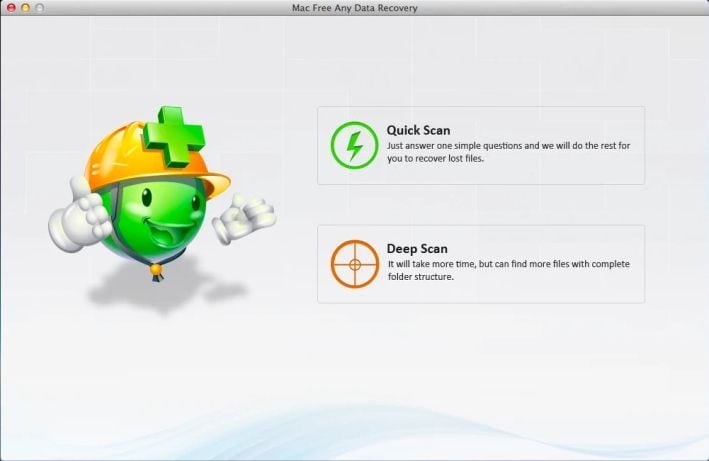
Comment obtenir la version complète de Free Mac Any Data Recovery ?
Les caractéristiques et les avantages de Free Mac Any Data Recovery peuvent vous inciter à acquérir la version complète. Vous pouvez donc suivre les étapes suivantes pour découvrir ce logiciel :
- Allez à la page officielle de téléchargement du logiciel Free Mac Any Data Recovery . Notez que la dernière version est la 12.8. Si vous ne voulez pas perdre de temps à chercher la page d'accueil de cet outil de récupération, visitez directement la page en cliquant ici.
- Lorsque la page s'ouvre, vous verrez un onglet de couleur orange sur lequel est écrit "Mise à niveau". Cliquez sur cet onglet.
- Une nouvelle page s'ouvrira où vous verrez deux options. La première est pour l'usage domestique/personnel pour 1 PC et la seconde est la licence commerciale pour 2-10 ordinateurs. Vous pouvez sélectionner celle qui vous convient et cliquer sur le bouton "Ajouter au panier" situé à côté de ces options.
- Vous serez dirigé vers la page de paiement. Effectuez le paiement et dans les minutes qui suivent, vous recevrez automatiquement la licence directement dans votre courrier électronique.
Partie 2. Comment récupérer des données avec Free Mac Any Data Recovery
La récupération des données perdues à l'aide du logiciel Free Mac Any Data Recovery est une procédure simple en 4 étapes. Voici les étapes :
- Etape 1. Installez et lancez le logiciel Free Mac Any Data Recovery, sélectionnez un mode de récupération des données : analyse approfondie ou analyse rapide.
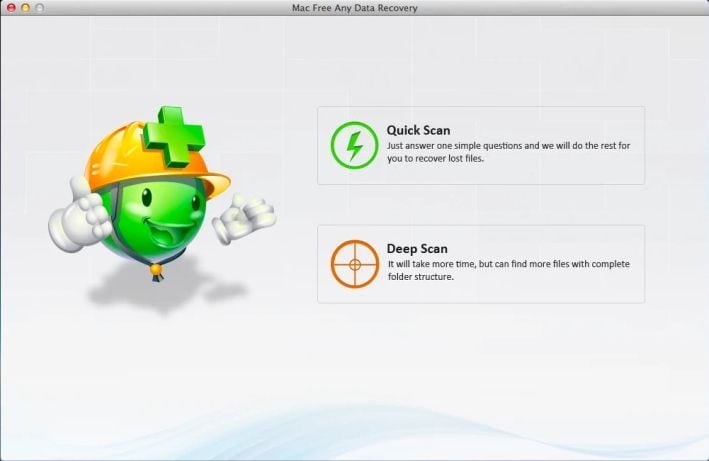
- Étape 2. Sélectionnez les types de fichiers que vous souhaitez récupérer : photos, documents, MP3/Audio, vidéos, courriers électroniques et archives.

- Etape 3. Sélectionnez l'emplacement où vos fichiers de données ont été perdus.
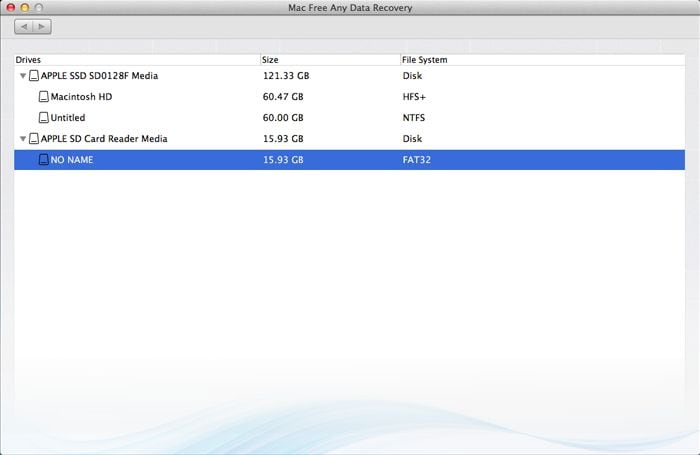
- Étape 4. Vous pouvez prévisualiser certains fichiers récupérés sur Mac.
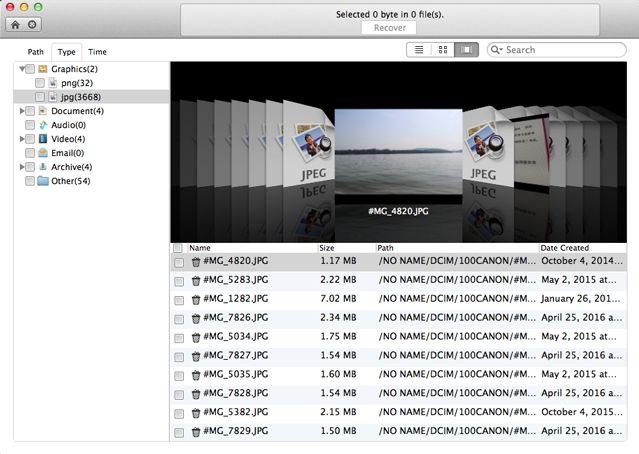
Avantages et inconvénients de Free Mac Any Data Recovery :
- Les données peuvent être récupérées en 4 étapes simples.
- Il est doté de fonctionnalités efficaces telles que le mode de recherche, les options de récupération, etc.
- L'interface est assez simple et propre.
- Pour la version complète, vous devez payer une somme importante.
Partie 3. La meilleure alternative au logiciel Free Mac Any Data Recovery
Existe-t-il une alternative à Free Mac Any Data Recovery ?
Oui, il existe quelques logiciels alternatifs pour la récupération de données sur un MacBook mais Recoverit Free Mac Data Recovery est la meilleure alternative. Recoverit Free est un outil de récupération de données gratuit de Wondershare qui peut vous aider à récupérer toutes vos données perdues sur Mac.
Que les données soient supprimées accidentellement, perdues à cause d'un format de partition, d'une attaque de virus ou d'un crash de votre MacBook, il est suffisamment efficace pour tout récupérer. Il peut récupérer le type de données de votre MacBook, appareil photo numérique, carte mémoire, et autres dispositifs complètement et en toute sécurité. On constate que le taux de réussite du Logiciel Recoverit Free data recovery est assez élevé et qu'aucune qualité n'est perdue pendant la procédure de récupération.
Logiciel Recoverit Free data recovery est un programme puissant de récupération de données sur Mac. Il peut facilement et efficacement récupérer vos données perdues sur Mac.
Tutoriel vidéo sur la façon de récupérer des données perdues sur Mac
Étapes à suivre pour récupérer des données perdues avec Recoverit Mac Data Recovery
Téléchargez et installez Recoverit Data Recovery sur votre Mac. Si vous utilisez un ordinateur Windows, vous devriez télécharger Recoverit Free Data Recovery pour Windows et continuer.
Etape 1. Lancez le logiciel Recoverit Free Mac Data Recovery. Sélectionnez l'emplacement où se trouvent vos données perdues et cliquez sur "Démarrer" pour lancer le processus.

Étape 2. Recoverit Mac Data Recovery commencera à scanner l'appareil pour rechercher vos fichiers perdus.

Etape 3. À la fin de l'analyse, vous pouvez prévisualiser certaines photos récupérées. Sélectionnez vos fichiers et cliquez sur "Récupérer" pour sauvegarder les données sur un périphérique sûr.

Avec le logiciel Recoverit Free Mac Data Recovery il suffit de 3 étapes pour vous aider à récupérer toutes les données perdues. Pour gérer vos données importantes, vous devez les sauvegarder régulièrement. En cas de perte de vos données, vous pouvez obtenir le puissant logiciel de récupération de données Mac ci-dessous.



